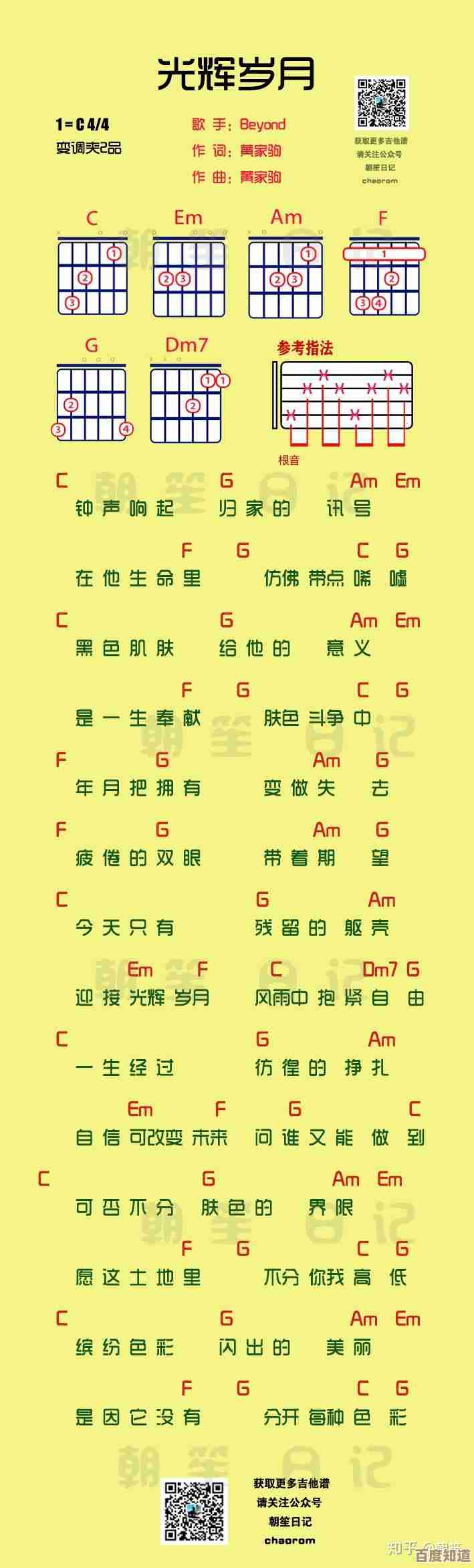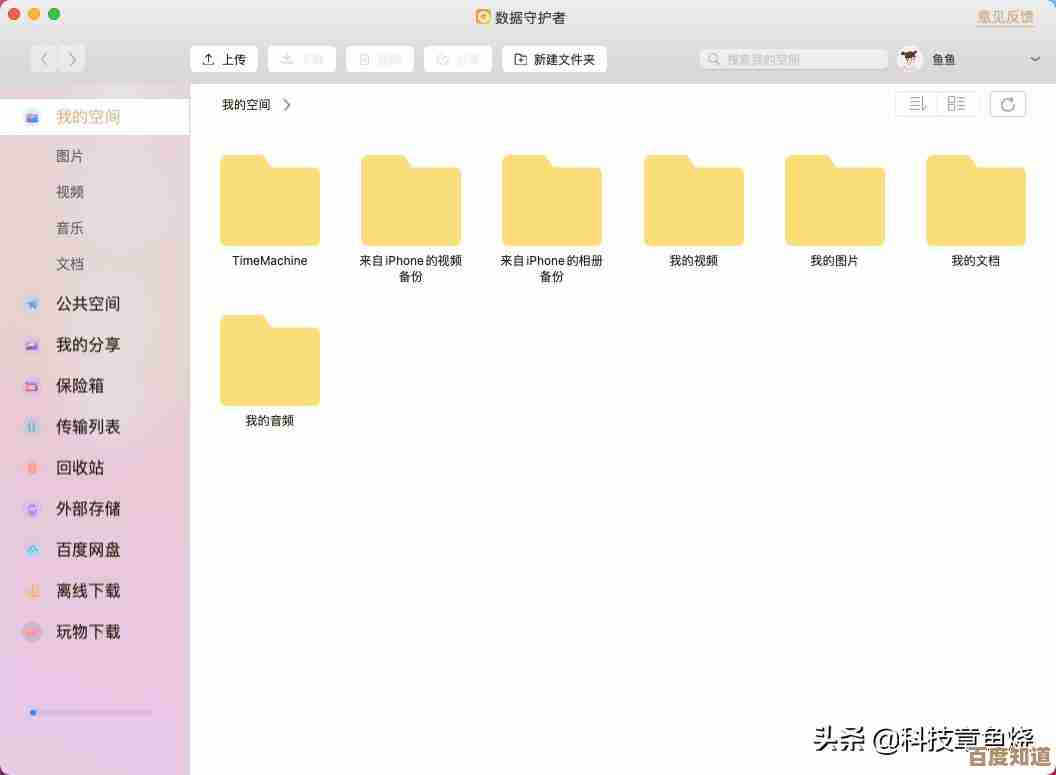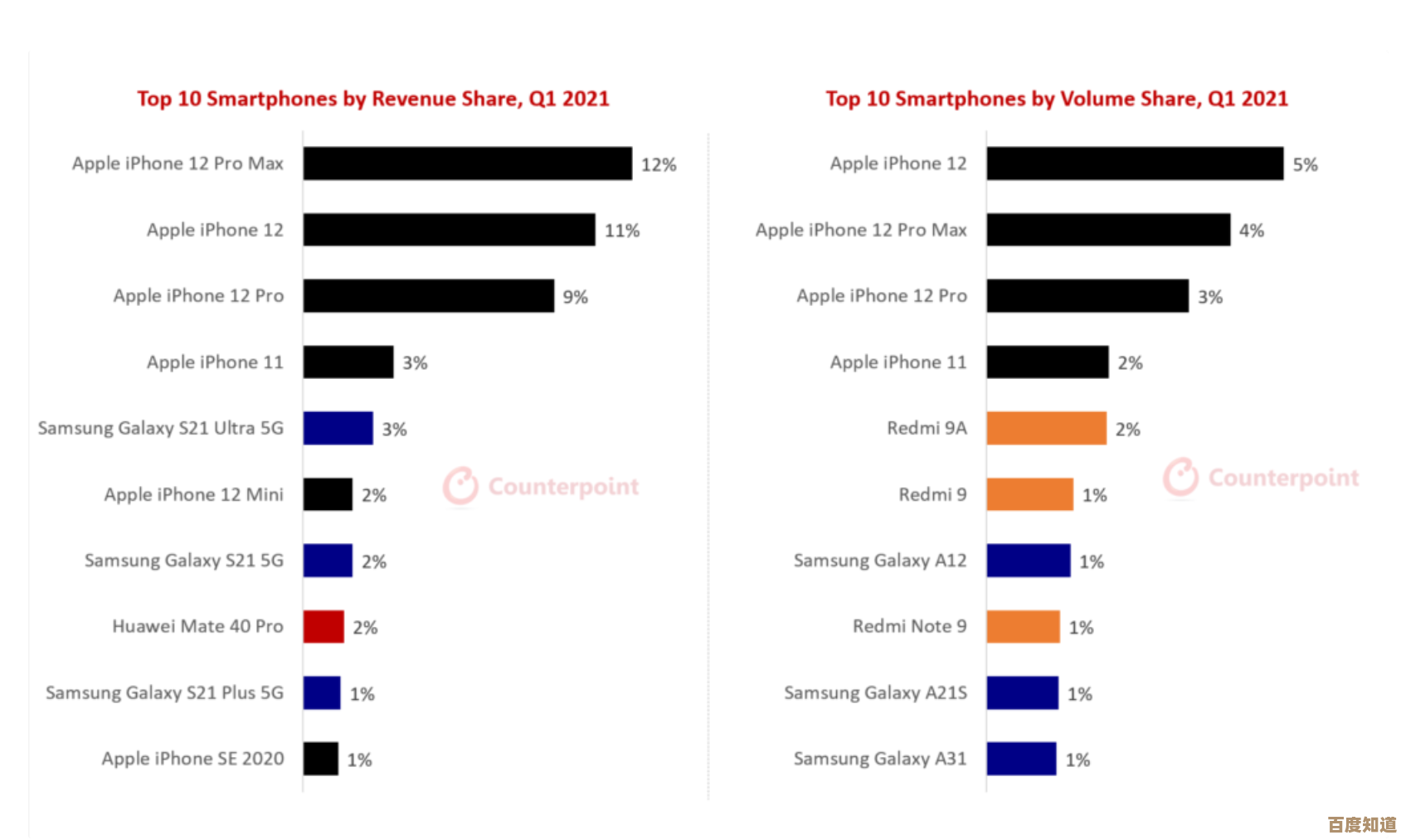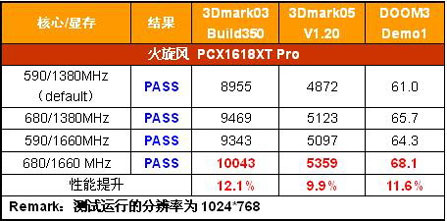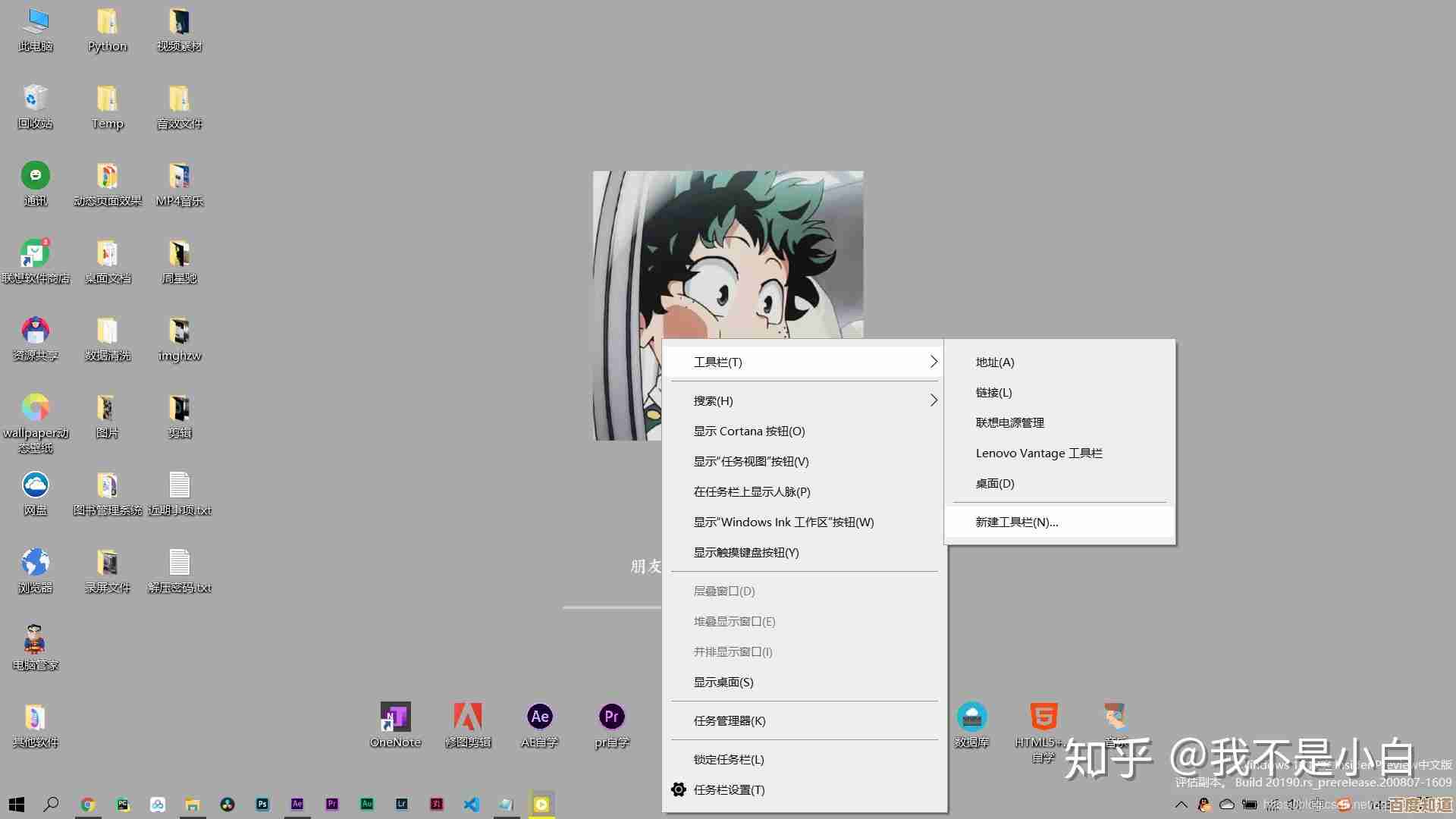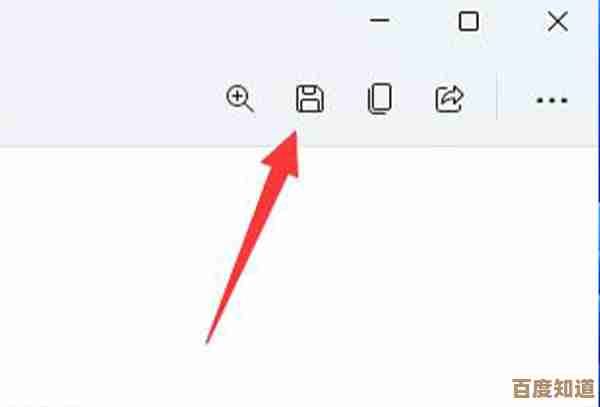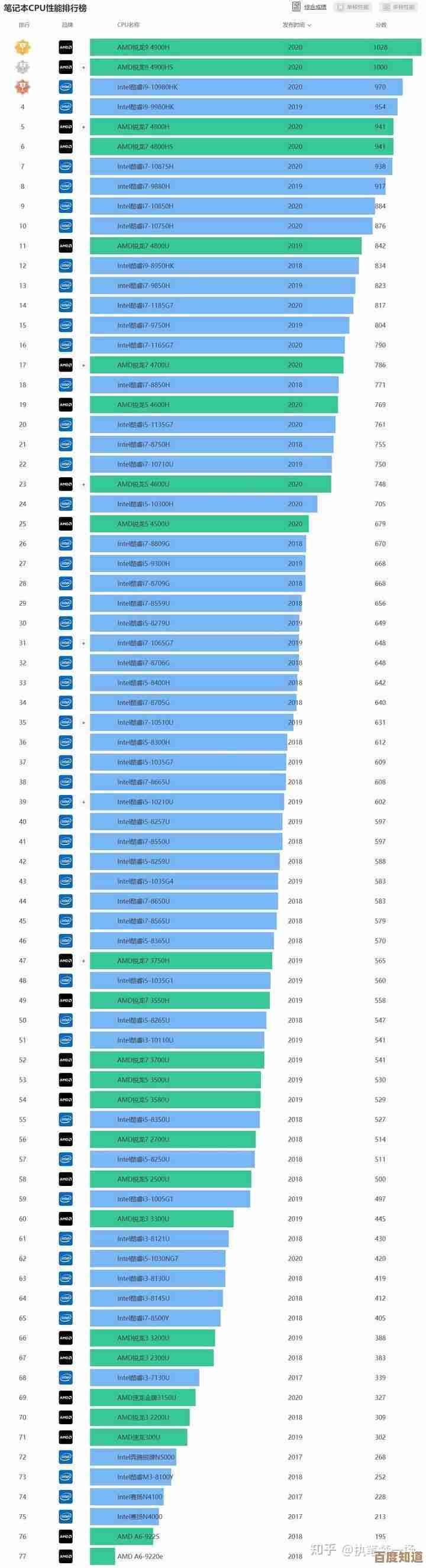浏览器无法打开网页的故障排除与解决方案
- 游戏动态
- 2025-11-07 15:13:04
- 1
(引用来源:腾讯电脑管家官网帮助文档、微软官方Windows支持社区、知乎技术问答专栏)
当你的浏览器怎么都打不开网页时,先别急着重启电脑或责怪网络供应商,这个问题可能由很多原因引起,我们可以从最简单、最可能的地方开始一步步检查,记住一个原则:先外后内,先软后硬,意思是先检查外部连接,再检查电脑内部设置;先检查软件问题,再考虑硬件故障。
第一步:检查网络连接是否正常
这是最常见也是最容易被忽略的原因,看看你电脑右下角的网络图标,如果图标显示一个红色的叉号或者黄色的感叹号,那说明你的电脑根本没有连接到网络,或者连接有问题。
- 检查物理连接:如果你用的是网线,看看网线是否插紧了,路由器或光猫的指示灯是否正常闪烁。
- 重启路由器/光猫:这是解决大部分网络问题的“万能钥匙”,直接拔掉路由器和光猫的电源,等待一分钟后再重新插上,等它们完全启动后(指示灯恢复正常),再试试看能不能上网。
- 检查其他设备:用你的手机连接同一个Wi-Fi,看看手机能不能正常上网,如果手机也上不了,那问题肯定出在网络本身或路由器上,而不是你的电脑,这时你可以联系你的网络服务提供商(比如电信、移动、联通)报修。
(引用来源:360安全卫士常见问题解答、太平洋电脑网技术文章)
第二步:问题只出在一台电脑上?检查IP地址和DNS
如果其他设备都能上网,唯独这台电脑不行,那么问题很可能出在电脑的网络设置上。
- 尝试重启电脑:是的,虽然我们说不急着重启,但它确实能解决很多莫名其妙的临时性故障。
- 获取正确的IP地址:有时候电脑可能没有自动获取到路由器分配的IP地址,你可以尝试手动设置,方法是:打开“控制面板” -> “网络和 Internet” -> “网络和共享中心” -> 点击你当前连接的网络(如“WLAN”或“以太网”)-> 点击“属性” -> 双击“Internet 协议版本 4 (TCP/IPv4)”,通常选择“自动获得IP地址”和“自动获得DNS服务器地址”就可以了,如果已经是自动获取,你可以尝试先选“使用下面的IP地址”,手动填写一个(例如IP地址:192.168.1.100,子网掩码:255.255.255.0,默认网关:192.168.1.1),然后再改回“自动获取”,这有时能刷新网络连接。
- 更换DNS服务器:DNS就像网络的“电话本”,负责把网址(如 www.baidu.com)翻译成IP地址,如果默认的DNS服务器出问题,你就打不开网页,一个非常有效的方法是,把DNS服务器地址更换为公共的、稳定的DNS,推荐使用114.114.114 或 阿里云的 223.5.5.5,设置方法和上面类似,在“Internet 协议版本 4 (TCP/IPv4)”属性中,选择“使用下面的DNS服务器地址”,然后填入首选和备用DNS地址,更改后通常能立刻生效。
(引用来源:CSDN技术博客、B站UP主“程序员鱼皮”的科普视频内容)
第三步:问题只出在一个浏览器上?检查浏览器本身
如果电脑上其他浏览器(比如Edge、Chrome、Firefox)都能正常上网,唯独某一个浏览器不行,那问题就出在这个浏览器身上。
- 清除缓存和Cookie:浏览器的临时文件堆积过多有时会导致页面加载异常,进入浏览器的设置菜单,找到“隐私设置和安全性”或类似选项,选择“清除浏览数据”,勾选“缓存的图片和文件”以及“Cookie和其他网站数据”,然后清除。
- 禁用扩展程序(插件):你安装的一些广告拦截、脚本管理之类的插件可能会干扰网页的正常加载,尝试进入浏览器的扩展程序管理页面,逐个禁用扩展,每禁用一个就刷新一下网页试试,看是不是某个插件搞的鬼。
- 重置浏览器设置:如果以上方法无效,可以考虑将浏览器恢复到初始默认设置,这个选项通常在设置页面的高级选项或“重置与清理”中,注意,这会清除你的主页、搜索引擎、标签页设置等个性化配置,但不会删除你的书签和密码。
- 重新安装浏览器:作为最后的手段,可以卸载当前浏览器,然后去官网下载最新版本重新安装。
(引用来源:微软官方支持文档、谷歌Chrome帮助中心)
第四步:检查电脑的“幕后”设置
如果所有浏览器都无法打开网页,但网络连接又是正常的,可能是电脑中的某些程序修改了系统设置。
- 检查代理服务器设置:有些软件(特别是某些网络加速器或科学上网工具)会修改系统的代理设置,即使软件关闭了,设置可能还残留着,检查方法:在Windows搜索框输入“Internet 选项” -> 打开后进入“连接”选项卡 -> 点击“局域网设置” -> 确保“为LAN使用代理服务器”这个选项没有被勾选,如果被勾选了,取消勾选即可。
- 检查防火墙和杀毒软件:偶尔,你安装的第三方杀毒软件或Windows自带的防火墙可能会误判,阻止浏览器访问网络,可以暂时禁用防火墙或杀毒软件试试(注意安全风险),如果禁用后能上网,再去找相应软件的设置,把浏览器添加到信任列表或白名单中。
- 重置网络栈(高级操作):这个方法可以一次性重置电脑的所有核心网络设置,在开始菜单点右键,选择“Windows PowerShell(管理员)”或“命令提示符(管理员)”,然后依次输入以下命令,每输完一条按回车:
netsh winsock resetnetsh int ip resetipconfig /releaseipconfig /renewipconfig /flushdns全部执行完毕后,务必重启电脑,这个操作能解决很多深层次的网络配置冲突。
通过以上由简到繁的步骤,绝大多数浏览器无法打开网页的问题都能得到解决,如果尝试了所有方法仍然无效,那么可能是网卡驱动损坏或硬件故障,这时可以考虑联系专业的技术支持人员。
本文由好站长于2025-11-07发表在笙亿网络策划,如有疑问,请联系我们。
本文链接:http://www.haoid.cn/yxdt/60078.html